

By Vernon Roderick, Last updated: June 30, 2020
Una delle difficoltà di ricevere o acquistare un nuovo smartphone è che devi trasferire tutti i tuoi file dal vecchio dispositivo a quello nuovo. Ciò è particolarmente vero se si esegue il trasferimento tra un iPhone e Android.
A causa dell'incompatibilità dei due marchi, non è molto semplice collegarli tra loro. Ecco perché alcune funzioni potrebbero non funzionare correttamente e avrebbero funzionato bene. Questo articolo ti mostrerà come trasferire i contatti iPhone su HTC. Cominciamo con quello che penso sarebbe il metodo di trasferimento più semplice ed efficace.
Parte 1: trasferire i contatti iPhone su HTC con Phone TransferParte 2: trasferire i contatti iPhone su HTC con BluetoothParte 3: trasferire i contatti iPhone su HTC con iTunes BackupParte 4: trasferire i contatti iPhone su HTC con account GoogleParte 5: trasferire i contatti iPhone su HTC con file vCardParte 6: Conclusione
Il modo più semplice per trasferire da un dispositivo a un altro è fare tutto da uno strumento specializzato. Ecco perché lo consiglio Trasferimento telefonico FoneDog.
Trasferimento telefonico
Trasferisci file tra iOS, Android e PC Windows.
Trasferisci e salva facilmente messaggi di testo, contatti, foto, video, musica sul computer.
Pienamente compatibile con iOS 13 e Android 9.0.
Scarica gratis

FoneDog Phone Transfer è uno strumento specializzato nel trasferimento di file. Può essere eseguito in Windows e supporta il trasferimento tra l'ultima versione di iOS e Android. Ci sono un paio di funzionalità extra, ma non entreremo nei dettagli con loro.
Di seguito sono riportati i passaggi su come è possibile trasferire i contatti iPhone su HTCcon questo strumento:
Collega il dispositivo iPhone al computer tramite un cavo USB. Assicurati che FoneDog Phone Transfer sia già aperto. Ora fai clic sul menu a discesa dalla barra in alto. Dall'elenco dei dispositivi, seleziona il tuo dispositivo iPhone.
Sul lato sinistro della finestra, ci sarà un elenco di tipi di file come foto, video, musica e simili. Dal momento che vogliamo trasferire i contatti iPhone su HTC, Selezionare Contatti. Ciò richiederà al sistema di cercare i file appartenenti al tipo di file selezionato.
Ora seleziona i contatti che desideri trasferire dal tuo iPhone facendo clic sulle rispettive caselle. Una volta terminata la selezione, fai clic su Esporta su PC per trasferirli tutti sul computer.
Se non si desidera trasferire i dati su PC, si desidera semplicemente trasferire i dati direttamente su HTC, di nuovo, fare clic sul menu a discesa dall'alto, ma questa volta selezionare il dispositivo HTC.
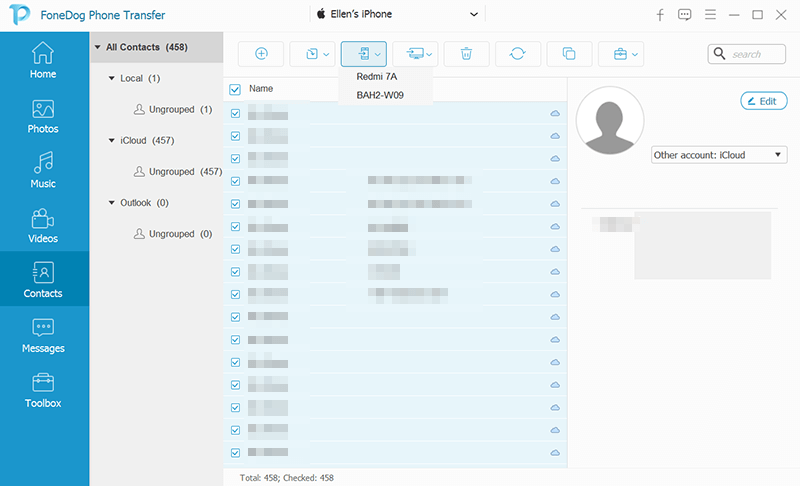
Con questo, sarai in grado di farlo trasferire i contatti iPhone su HTCtrasferendoli prima sul PC.
Certo, non tutti hanno il proprio desktop. Se appartieni a queste persone, questo metodo non sarà applicabile, quindi devi cercare un'altra opzione.
Dopo molte deliberazioni e miglioramenti sulle ammiraglie di HTC, hanno deciso di includere un gestore di sincronizzazione nel pacchetto che consente una migrazione più semplice. Il gestore della sincronizzazione include un metodo per trasferire i contatti iPhone su HTC, nonché un metodo per trasferimento da un Android. Ecco perché adesso sarebbe molto più semplice.
Esistono due modi per utilizzare Sync Manager se sei un ex utente di iPhone. Il più semplice sarebbe l'uso del Bluetooth per sincronizzare i tuoi file. Ecco come puoi trasferire i contatti iPhone su HTC utilizzando la funzione di sincronizzazione Bluetooth di HTC:
Una volta associato, il gestore della sincronizzazione sincronizzerà automaticamente i tuoi contatti dal tuo iPhone a HTC. In breve, sarai in grado di trasferire i contatti iPhone su HTC. Tuttavia, ricorda che la funzione di sincronizzazione Bluetooth funziona solo per i contatti, anche se non dovrebbe essere uno svantaggio nella nostra situazione. Ma se vuoi includere altri file, ho solo l'opzione per te.
La scelta più difficile per trasferire i contatti iPhone su HTC con HTC Sync Manager è utilizzare un backup di iTunes. Utilizzando un backup di iTunes, è possibile ripristinare tutti i file desiderati, purché il file sia incluso nel backup. Sfortunatamente, questo non è applicabile se non hai alcun backup sul tuo iPhone. Tuttavia, poiché iPhone esegue automaticamente il backup su iTunes, non dovrebbero esserci problemi di sorta.
Di seguito sono riportati i passaggi su come trasferire i contatti iPhone su HTC utilizzando un backup di iTunes:
Tutto quello che devi fare ora è aspettare fino al termine del processo. Dopo ciò, avresti già imparato a farlo trasferire i contatti iPhone su HTC.
Esiste un altro metodo che ti consente di creare un backup dell'iPhone e trasferire i file dal backup sul tuo HTC, proprio come funziona il backup di iTunes.
Questa volta, tuttavia, per trasferire i contatti iPhone su HTC, avremo l'aiuto di un'altra app, che sarebbe l'app Google Drive. L'app Google Drive è dove gli utenti possono archiviare i propri file in modo da poter accedere agli stessi file su un dispositivo diverso. Dal momento che è un prodotto di Google, puoi fidarti che è molto affidabile.
Di seguito sono riportati i passaggi su come trasferire i contatti iPhone su HTC:
Una volta fatto, sarai in grado di vedere gli stessi file sul tuo HTC che avresti visto solo sul tuo iPhone.
Un'altra caratteristica unica sui dispositivi HTC è la sua capacità di importare vCard e trasformarle in contatti nell'app People. Questo sarà il momento clou di questa sezione.
Dal momento che è possibile estrarre vCard sul tuo iPhone, sarebbe il metodo perfetto per importare i contatti in HTC. Di seguito sono riportati i passaggi che è necessario seguire:
È praticamente come trasferire i contatti iPhone su HTCby usando i file vCard. Questo è in realtà un metodo di trasferimento molto comune utilizzato dagli esperti.
Sebbene sia molto eccitante ottenere un nuovo telefono, trasferire tutti i tuoi dati da un dispositivo all'altro può essere una seccatura. Ciò è particolarmente vero quando si tratta di trasferimenti di iPhone e Android. Tuttavia, poiché abbiamo a che fare con HTC, sarebbe molto più semplice.
Con le ultime innovazioni di HTC, possiamo facilmente gestire i file e sincronizzare il dispositivo tra loro. Spero che tu abbia acquisito una piena comprensione di come trasferire i contatti iPhone HTC.
Scrivi un Commento
Commento
FoneDog Phone Transfer
Trasferisci facilmente i dati tra iOS, Android e computer. Trasferisci ed esegui il backup di messaggi, foto, contatti, video e musica sul computer senza alcuna perdita.
Scarica GratisArticoli Popolari
/
INTERESSANTENOIOSO
/
SEMPLICEDIFFICILE
Grazie! Ecco le tue scelte:
Excellent
Rating: 4.6 / 5 (Basato su 108 rating)